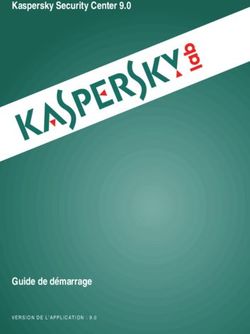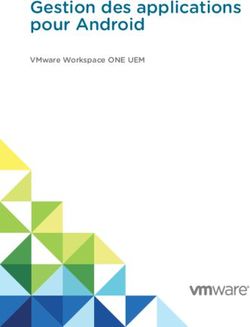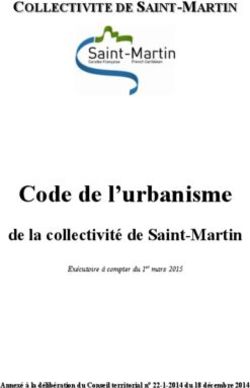Kaspersky Tablet Security - pour Android - Guide de l'utilisateur
←
→
Transcription du contenu de la page
Si votre navigateur ne rend pas la page correctement, lisez s'il vous plaît le contenu de la page ci-dessous
Kaspersky Tablet Security pour Android Guide de l'utilisateur VERSION DE L'APPLICATION: 9.0
Cher utilisateur,
Merci d'avoir choisi notre produit. Nous espérons que cette documentation vous sera utile dans votre travail et vous
apportera toutes les réponses sur notre produit logiciel.
Attention ! Ce document demeure la propriété de Kaspersky Lab ZAO (ci-après, Kaspersky Lab) et il est protégé par les
législations de la Fédération de Russie et les accords internationaux sur les droits d'auteur. Toute copie ou diffusion
illicite de ce document, intégrale ou partielle, est passible de poursuites civiles, administratives ou judiciaires,
conformément aux lois applicables.
La copie sous n'importe quelle forme et la diffusion, y compris la traduction, de n'importe quel document sont admises
uniquement sur autorisation écrite de Kaspersky Lab.
Ce document et ses illustrations ne peuvent être utilisés qu'à des fins d'information à usage non-commercial ou
personnel.
Ce document peut être modifié sans préavis. Pour obtenir la dernière version de ce document, reportez-vous au site de
Kaspersky Lab à l'adresse http://www.kaspersky.com/fr/docs.
Kaspersky Lab décline toute responsabilité en rapport au contenu, à la qualité, à la pertinence ou à la précision de
matériels, utilisés dans ce document, dont les droits sont la propriété de tiers, ou aux dommages potentiels associés à
l'utilisation de ce type de documents.
Date d'édition : 24/10/2011
© 2011 Kaspersky Lab ZAO. Tous droits réservés.
http://www.kaspersky.com/fr/
http://support.kaspersky.com/fr
2TABLE DES MATIERES
PRESENTATION DU GUIDE .........................................................................................................................................5
Dans ce document ....................................................................................................................................................5
Conventions..............................................................................................................................................................7
SOURCES D'INFORMATIONS SUR L'APPLICATION ..................................................................................................8
Sources d'informations pour une aide autonome .....................................................................................................8
Discussion sur les logiciels de Kaspersky Lab dans le forum ...................................................................................9
Contacter le service commercial ...............................................................................................................................9
Contacter le groupe de rédaction de la documentation par courrier électronique.....................................................9
KASPERSKY TABLET SECURITY .............................................................................................................................. 10
Distribution.............................................................................................................................................................. 10
Service pour les utilisateurs enregistrés ................................................................................................................. 10
Configurations logicielles et matérielles .................................................................................................................. 10
INSTALLATION ET SUPPRESSION DE L'APPLICATION .......................................................................................... 11
Installation de Kaspersky Tablet Security ............................................................................................................... 11
Activation du logiciel ............................................................................................................................................... 12
Activation de la version commerciale ................................................................................................................ 13
Achat du code d'activation en ligne ................................................................................................................... 13
Activation de la version d'évaluation ................................................................................................................. 14
Saisie du code secret ............................................................................................................................................. 14
Activation de la fonction de restauration du code secret ........................................................................................ 15
Suppression de l'application ................................................................................................................................... 15
LICENCE DE L'APPLICATION .................................................................................................................................... 16
Présentation du contrat de licence ......................................................................................................................... 16
Infos licence............................................................................................................................................................ 16
Présentation du code d'activation ........................................................................................................................... 17
Renouvellement de la licence ................................................................................................................................. 18
Renouvellement de la licence à l'aide du code d'activation .............................................................................. 18
Renouvellement de la licence en ligne .............................................................................................................. 18
DEMARRAGE DU LOGICIEL ...................................................................................................................................... 19
PROTECTION DU SYSTEME DE FICHIERS .............................................................................................................. 20
Présentation de la protection .................................................................................................................................. 20
L'activation/la désactivation de la Protection .......................................................................................................... 21
Configuration de la zone de Protection ................................................................................................................... 21
Sélection des actions à appliquer sur les objets identifiés ...................................................................................... 22
ANALYSE DE L'APPAREIL ......................................................................................................................................... 23
Présentation de l'analyse de l'appareil ................................................................................................................... 23
Exécution manuelle d'une analyse ......................................................................................................................... 23
Exécution de l'analyse programmée ....................................................................................................................... 24
Sélection du type d'objet à analyser ....................................................................................................................... 25
Configuration de l'analyse de fichiers compressés ................................................................................................. 25
Sélection des actions à appliquer sur les objets identifiés ...................................................................................... 25
3GUIDE DE L'UTILISATEUR
MISE A JOUR DES BASES DU PROGRAMME .......................................................................................................... 27
À propos de la mise à jour des bases ..................................................................................................................... 27
Lancement manuel de la mise à jour ...................................................................................................................... 28
Lancement programmé de la mise à jour ............................................................................................................... 28
CONFIGURATION DES PARAMETRES COMPLEMENTAIRES ................................................................................ 29
Modification du code secret .................................................................................................................................... 29
Affichage des conseils ............................................................................................................................................ 30
Administration des notifications sonores................................................................................................................. 30
Notification de l'état ................................................................................................................................................ 30
Utilisation du gadget de l’écran principal ................................................................................................................ 31
RESTAURATION DU CODE SECRET ........................................................................................................................ 32
CONTACTER LE SUPPORT TECHNIQUE ................................................................................................................. 33
Modes d'obtention du support technique ................................................................................................................ 33
Assistance technique par téléphone ....................................................................................................................... 33
Obtention de l'Assistance technique via Mon espace personnel ............................................................................ 34
GLOSSAIRE ................................................................................................................................................................ 35
KASPERSKY LAB ZAO ............................................................................................................................................... 36
INFORMATIONS SUR LE CODE TIERS ..................................................................................................................... 37
Code de programmation diffusé ............................................................................................................................. 37
ADB .................................................................................................................................................................. 37
ADBWINAPI.DLL .............................................................................................................................................. 37
ADBWINUSBAPI.DLL ....................................................................................................................................... 37
Autres informations ................................................................................................................................................. 39
NOTIFICATION SUR LES MARQUES......................................................................................................................... 40
INDEX .......................................................................................................................................................................... 41
4PRESENTATION DU GUIDE
Le présent document est un de l'utilisateur de Kaspersky Tablet Security.
Pour une utilisation correcte de Kaspersky Tablet Security, les utilisateurs doivent avoir les connaissances de base d’un
appareil mobile : connaître l’interface du système d’exploitation, maîtriser les procédures fondamentales, savoir utiliser le
courrier électronique et Internet.
Ce guide est conçu pour les buts suivants :
Aider à installer Kaspersky Tablet Security, activer et utiliser l'application.
Offrir un accès rapide aux informations pour répondre aux questions liées à l'application.
Présenter les sources complémentaires d'informations sur l'application et les méthodes pour obtenir une
assistance technique.
DANS CETTE SECTION
Dans ce document ............................................................................................................................................................ 5
Conventions ...................................................................................................................................................................... 7
DANS CE DOCUMENT
Ce document reprend les sections suivantes :
Sources d'informations sur l'application
Cette section contient la description des sources d'informations sur l'application et les renseignements sur les sites Web
que vous pouvez consulter pour discuter du fonctionnement de l'application.
Kaspersky Tablet Security
Cette section décrit les possibilités de l'application et offre une brève description des fonctionnalités et des composants.
Vous y découvrirez le contenu de la distribution et les services offerts aux utilisateurs enregistrés. La section fournit des
informations sur la configuration matérielle et logicielle requise pour l'installation de l'application.
Installation et suppression de l'application
Cette section fournit des informations sur l'installation et la suppression de l'application.
Licence de l'application
Cette section présente les principaux concepts liés à l'activation de l'application. Cette section explique le rôle du contrat
de licence, les types de licence, les modes d'activation de l'application et le renouvellement de la durée de validité de la
licence.
Lancement de l'application
Cette section contient des informations sur le lancement de l’application
5GUIDE DE L'UTILISATEUR
Protection du système de fichiers
La section présente des informations sur le composant Protection qui permet d'éviter l'infection du système de fichiers de
l'appareil. La section explique aussi comment activer/suspendre la protection et la configurer.
Analyse de l'appareil
Cette section présente les informations sur l'analyse de l'appareil à la demande, qui permet d'identifier et de neutraliser
les menaces sur votre appareil. De plus, la section décrit comment lancer l'analyse de l'appareil, comment configurer
l'analyse programmée du système de fichiers, comment sélectionner les fichiers à analyser et définir l'action de
l'application en cas de détection d'un objet malveillant.
Mise à jour des bases du programme
La section présente la mise à jour des bases antivirus de l'application qui garantit l'actualité de la protection de votre
appareil. Elle explique également comment consulter les informations relatives aux bases antivirus installées, comment
lancer la mise à jour manuelle ou comment programmer celle-ci.
Configuration des paramètres complémentaires
La section présente les informations sur les fonctionnalités complémentaires de Kaspersky Tablet Security : comment
modifier le code secret, comment administrer les notifications sonores de l'application et le rétro-éclairage, et comment
activer/désactiver l'affichage des astuces, de l'icône de protection ou de la fenêtre d'état de la protection.
Restauration du code secret
Cette section contient des informations sur la restauration du code de l’application.
Contacter le Support technique
Cette section contient des informations sur les méthodes de contact du service d'assistance technique de Kaspersky
Lab.
Glossaire
Cette section contient une liste des termes qui apparaissent dans ce document et leur définition.
Kaspersky Lab
Cette section contient des informations sur Kaspersky Lab ZAO.
Informations sur le code tiers
Cette section contient des informations sur le code tiers utilisé dans l'application.
Notification sur les marques
Cette section énumère les marques des propriétaires étrangers, utilisés dans le document.
Index
Cette section permet de trouver rapidement les informations souhaitées dans le document.
6PRESENTATION DU GUIDE
CONVENTIONS
Le texte du document est suivi des éléments de sens sur lesquels nous attirons votre attention : avertissements,
conseils, exemples.
Les conventions sont utilisées pour identifier les éléments de sens. Les conventions et les exemples de leur utilisation
sont repris dans le tableau ci-dessous.
Tableau 1. Conventions
EXEMPLE DE TEXTE DESCRIPTION DE LA CONVENTION
Les avertissements apparaissent en rouge et sont encadrés.
N'oubliez pas que...
Les avertissements contiennent les informations sur les actions indésirables
potentielles qui peuvent amener à la perte des informations ou à la perturbation
du fonctionnement de l'appareil mobile.
Les remarques sont encadrées.
Il est conseillé d'utiliser ...
Les remarques peuvent contenir des conseils utiles, des recommandations, des
valeurs importantes ou des cas particuliers importants dans le fonctionnement
de l'application.
Exemple : Les exemples sont présentés sur un fond jaune sous le titre "Exemple".
...
La mise à jour, c'est ... Les éléments de sens suivants sont en italique :
L'événement Bases dépassées nouveaux termes ;
survient.
noms des états et des événements de l'application.
Appuyez sur la touche ENTER. Les noms des touches du clavier sont en caractères demi-gras et en lettres
majuscules.
Appuyez sur la combinaison des
touches ALT+F4. Deux noms de touche unis par le caractère "+" représentent une combinaison de
touches. Il faut appuyer simultanément sur ces touches.
Cliquez sur le bouton Activer. Les noms des éléments de l'interface de l'application, par exemple, les champs
de saisie, les options du menu, les boutons, sont en caractères demi-gras.
Pour planifier une tâche, Les phrases d'introduction des instructions sont en italique et ont l'icône "flèche".
procédez comme suit :
Dans la ligne de commande, Les types suivants du texte apparaissent dans un style spécial :
saisissez le texte help
texte de la ligne de commande ;
Les informations suivantes
s'affichent : texte des messages affichés sur l'écran par l'application ;
Indiquez la date au format JJ:MM:AA. données à saisir par l'utilisateur.
remplace cette variable. Par ailleurs, les parenthèses angulaires sont omises.
7SOURCES D'INFORMATIONS SUR
L'APPLICATION
Cette section contient la description des sources d'informations sur l'application et les renseignements sur les sites Web
que vous pouvez consulter pour discuter du fonctionnement de l'application.
Vous pouvez ainsi choisir celle qui s'adapte le mieux à votre situation en fonction de l'importance et de l'urgence de la
question.
DANS CETTE SECTION
Sources d'informations pour une aide autonome .............................................................................................................. 8
Discussion sur les logiciels de Kaspersky Lab dans le forum ........................................................................................... 9
Contacter le service commercial ....................................................................................................................................... 9
Contacter le groupe de rédaction de la documentation par courrier électronique ............................................................. 9
SOURCES D'INFORMATIONS POUR UNE AIDE AUTONOME
Vous pouvez utiliser les sources suivantes pour rechercher les informations sur l'application :
page du site de Kaspersky Lab ;
page sur le site du support technique (base de connaissances) ;
aide électronique ;
documentation.
Si vous ne pouvez pas résoudre le problème, nous vous recommandons de vous adresser au Service d’assistance
technique de Kaspersky Lab (cf. section "Support technique par téléphone" à la page 33).
Une connexion Internet est requise pour utiliser les sources d'informations sur le site Web de Kaspersky Lab.
Page du site de Kaspersky Lab
Le site Web de Kaspersky Lab contient une page particulière pour chaque application.
La page fournit des informations générales sur l'application, ces possibilités et ses particularités.
La page http://www.kaspersky.com/fr/ contient le lien sur la boutique en ligne. Le lien permet d'acheter l'application ou de
renouveler le droit d'utilisation de l'application.
8SOURCES D'INFORMATIONS SUR L'APPLICATION
Page sur le site du support technique (banque de solutions)
La Base de connaissances est une section du site Internet du Support Technique contenant les recommandations pour
travailler avec les applications de Kaspersky Lab. La Base de connaissance est composée des articles d'aide regroupés
selon les thèmes.
La page de l'application dans la Base de connaissances permet de trouver les articles qui proposent des informations
utiles, des recommandations et des réponses aux questions fréquemment posées sur l'achat, l'installation et l'utilisation
de l'application.
Les articles peuvent répondre à des questions en rapport non seulement avec Kaspersky Tablet Security, mais
également avec d'autres applications de Kaspersky Lab. De plus, ils peuvent fournir des informations sur le Support
technique en général.
Aide électronique
L'aide électronique de l'application est composée de fichiers d'aide.
L’aide contextuelle contient des informations sur chaque fenêtre et onglet de Kaspersky Tablet Security : Liste et
description des paramètres et listes des problèmes résolus.
Documentation
Le guide de l'utilisateur contient les informations sur l'installation, sur l'activation, sur la configuration des paramètres,
ainsi que les informations pour travailler avec l'application. Le document décrit l'interface graphique et décrit l'exécution
des tâches les plus fréquentes dans l'utilisation de l'application.
DISCUSSION SUR LES LOGICIELS DE KASPERSKY LAB
DANS LE FORUM
Si votre question n'est pas urgente, vous pouvez la soumettre aux experts de Kaspersky Lab et aux autres utilisateurs de
nos applications dans notre forum (http://forum.kaspersky.com).
Sur le forum, vous pouvez consulter les sujets publiés, ajouter des commentaires, créer une nouvelle discussion ou
lancer des recherches.
CONTACTER LE SERVICE COMMERCIAL
Si vous avez des questions sur la sélection, sur l'achat ou sur la prolongation de la durée d'utilisation de l'application,
vous pouvez contacter nos experts du service commercial à l'aide d'un des moyens suivants :
En appelant à notre office central à Moscou (http://www.kaspersky.com/fr/contacts).
En envoyant un message avec la question par courrier électronique.
La réponse sera formalisée en Français ou en anglais suivant votre demande.
CONTACTER LE GROUPE DE REDACTION DE LA
DOCUMENTATION PAR COURRIER ELECTRONIQUE
Pour contacter le Groupe de rédaction de la documentation, il faut envoyer un message par courrier électronique. En
tant que sujet du message, il faut indiquer "Kaspersky Help Feedback: Kaspersky Tablet Security".
9GUIDE DE L'UTILISATEUR
KASPERSKY TABLET SECURITY
Kaspersky Tablet Security protège les appareils nomades (ci-après les "appareils") tournant sous Android OS. Protège
le système de fichiers de l'appareil mobile contre les virus et autres programmes malveillants. Kaspersky Tablet Security
permet d'identifier et de neutraliser les objets malveillants sur votre appareil, ainsi que de mettre à jour les bases
antivirus de l'application.
DANS CETTE SECTION
Distribution ...................................................................................................................................................................... 10
Service pour les utilisateurs enregistrés .......................................................................................................................... 10
Configurations logicielles et matérielles .......................................................................................................................... 10
DISTRIBUTION
Vous pouvez acquérir Kaspersky Tablet Security par Internet (le kit de distribution et la documentation du programme
sont au format numérique). Vous pouvez également acquérir Kaspersky Tablet Security revendeurs de téléphonie
mobile. Pour des détails sur la méthode d'achat et le kit de distribution, contactez notre Département commercial au
info@kaspersky.fr.
SERVICE POUR LES UTILISATEURS ENREGISTRES
L'achat d'une licence vous donne le statut d'utilisateur enregistré tout au long de la durée de sa validité, ce qui vous
permet de bénéficier des services suivants :
Mise à jour des bases et nouvelles versions de l'application ;
Support par téléphone et par courrier électronique sur toutes les questions en rapport avec l'installation, la
configuration et l'utilisation de l'application ;
Notification sur les nouvelles applications de Kaspersky Lab et les nouveaux virus référencés. Pour bénéficier
de ce service, vous devez être abonné à la diffusion d'informations de Kaspersky Lab ZAO sur le site Internet
du service d'assistance technique.
Aucun support ne sera apporté sur l'utilisation du système d'exploitation ou des logiciels tiers.
CONFIGURATIONS LOGICIELLES ET MATERIELLES
Kaspersky Tablet Security s’installe sur les appareils mobiles travaillant sous la direction des systèmes d’exploitation
Android OS 1.6 ou supérieure.
10INSTALLATION ET SUPPRESSION DE
L'APPLICATION
Cette section fournit des informations sur l'installation et la suppression de l'application.
DANS CETTE SECTION
Installation de Kaspersky Tablet Security........................................................................................................................ 11
Activation de l'application ................................................................................................................................................ 12
Saisie du code secret ...................................................................................................................................................... 14
Activation de la fonction de restauration du code secret ................................................................................................. 15
Suppression de l'application ............................................................................................................................................ 15
INSTALLATION DE KASPERSKY TABLET SECURITY
L'installation de l'application sur l'appareil nomade s'effectue en plusieurs étapes.
Pour installer Kaspersky Tablet Security, procédez de la manière suivante :
1. Copiez le fichier d'installation de l'application sur l'appareil. Pour faire cela, exécutez l’une des actions comme
suit :
Lors de l’achat de l’application sur un CD, connectez l’appareil à un ordinateur et lancez l’installation
automatique Kaspersky Tablet Security sur le CD acquis.
Lors de la réception de la distribution de l’application par Internet, connectez l’appareil à l’ordinateur et
copiez-y la distribution de l’application.
A la réception de la distribution de l’application par Internet, connectez l’appareil à l’ordinateur et copiez-y la
distribution de l’application (http://kaspersky.telechargement.fr/cata_home.html).
2. Lancez l’installation de l’application. Pour cela, ouvrez l’archive de la distribution APK sur l’appareil.
L'Assistant de l'installation de l’application sera lancé. Lorsque l’Assistant aura terminé sa tâche, l’application
installera les paramètres recommandés par les spécialistes de Kaspersky Lab.
3. Ouvrez l'application. Pour cela, passez de l'écran principal à l’écran des applications, sélectionnez Kaspersky
Tablet Security et lancez l'application.
4. Lisez le texte du contrat de licence conclu entre vous et Kaspersky Lab. Si vous acceptez les dispositions du
contrat, cliquez sur Accepter. Puis, l’écran Activation s'ouvre. Si vous n'êtes pas d'accord avec les
dispositions du contrat de licence, cliquez sur Refuser. L’application se fermera.
5. Activez le programme (cf. section "Activation du programme" à la page 12).
6. Saisissez le code secret de l'application. Pour cela, remplissez successivement les champs Saisissez le
nouveau code secret et Resaisissez le nouveau code et cliquez sur Entrée.
11GUIDE DE L'UTILISATEUR
ACTIVATION DU LOGICIEL
Avant de commencer le travail avec l'application Kaspersky Tablet Security, il faut l'activer.
Il est possible d’activer l’application, si une connexion à Internet a été configurée sur l’appareil, que la carte SIM soit
valide et le code PIN ait été saisi (s’il a été installé). Si ces conditions n’ont été respectées, l’activation de l’application
sera impossible.
Avant d'activer l'application, assurez-vous que la date et l'heure système sont correctes.
Vous pouvez activer l'application d'une des manières suivantes :
Activer la version d'évaluation. Lors de l'activation de la version d'évaluation de l'application, l'utilisateur reçoit
une licence d'évaluation gratuite. La durée de validité de la licence d'évaluation est affichée à l'écran après
l'activation. Une fois la durée de la licence d'évaluation écoulée, les possibilités de l'application sont réduites.
Seules les fonctions suivantes sont accessibles :
Activation de l'application ;
administration de la licence de l'application ;
aide de Kaspersky Tablet Security.
Il est impossible d'activer une deuxième fois la version d'évaluation.
Activer la version commerciale. L'activation de la version commerciale s'opère à l'aide du code d'activation
obtenu à l'achat de l'application. Dans le cadre de l'activation de la version commerciale, l'application obtient
une licence commerciale qui permet d'utiliser toutes les fonctions de l'application. La durée de validité de la
licence apparaît à l'écran de l'appareil. Une fois la licence parvenue à échéance, les fonctionnalités de
l'application sont restreintes et la mise à jour de l'application n'a plus lieu.
Vous pouvez obtenir le code d'activation d'une des manières suivantes :
en ligne, en passant de l'application Kaspersky Tablet Security au site Web de Kaspersky Lab dédiés aux
appareils mobiles ;
dans la boutique en ligne de Kaspersky Lab (http://kaspersky.telechargement.fr/cata_home.html) ;
chez un revendeur de Kaspersky Lab.
DANS CETTE SECTION
Activation de la version commerciale .............................................................................................................................. 12
Achat du code d'activation en ligne ................................................................................................................................. 13
Activation de la version d'évaluation ............................................................................................................................... 13
12INSTALLATION ET SUPPRESSION DE L'APPLICATION
ACTIVATION DE LA VERSION COMMERCIALE
Pour activer la version commerciale de l'application à l'aide du code d'activation, procédez comme suit :
1. Passez de l’écran principal à celui des applications.
2. Sélectionnez Kaspersky Tablet Security et lancez l'application.
3. Sélectionnez Saisie du code d'activation.
4. Saisissez, par conséquent, le code d’activation, reçu lors de l'achat du programme et cliquez sur Activer.
L'application envoie une requête au serveur d'activation de Kaspersky Lab et reçoit la licence. Après avoir reçu
la licence, les informations relatives à celle-ci sont affichées sur l'écran.
Si le code que vous avez saisi est incorrect pour une raison quelconque, le message de circonstance apparaîtra
à l'écran de l'appareil nomade. Dans ce cas, vérifiez que le code d'activation saisi est correct, puis contactez la
société où vous avez acheté le code d'activation de Kaspersky Tablet Security.
Si des erreurs se sont produites au moment de la connexion au serveur et qu'il n'a pas été possible de
récupérer les licences, l'activation sera annulée. Dans ce cas, il est conseillé de vérifier les paramètres de
connexion à Internet. Si les erreurs n'ont pas pu être supprimées, contactez le service d'assistance technique.
5. Passez à l’installation du code secret de l’application.
ACHAT DU CODE D'ACTIVATION EN LIGNE
Pour acheter le code d'activation de l'application en ligne, procédez comme suit :
1. Passez de l’écran principal à celui des applications.
2. Sélectionnez Kaspersky Tablet Security et lancez l'application.
3. Sélectionnez Acheter en ligne.
4. Appuyez sur Ouvrir.
Le site Web de Kaspersky Lab pour les appareils mobiles s'ouvre. Vous pouvez y commander le
renouvellement de la licence.
5. Suivez les instructions.
6. Après avoir acheté le code d’activation, activez la version commerciale de l’application.
13GUIDE DE L'UTILISATEUR
ACTIVATION DE LA VERSION D'EVALUATION
Pour activer la version d'évaluation de Kaspersky Tablet Security, procédez de la manière suivante :
1. Passez de l’écran principal à celui des applications.
2. Sélectionnez Kaspersky Tablet Security et lancez l'application.
3. Sélectionnez Version d'évaluation.
4. Confirmez l'activation de la version d'évaluation, en cliquant sur Activer.
L'application envoie une requête au serveur d'activation de Kaspersky Lab et reçoit la licence. Après cela,
l'écran Infos licence s'ouvre avec les informations concernant l'installation de la licence de l'application.
Si des erreurs se sont produites au moment de la connexion au serveur et qu'il n'a pas été possible de
récupérer les licences, l'activation sera annulée. Dans ce cas, il est conseillé de vérifier les paramètres de
connexion à Internet. Si les erreurs n'ont pas pu être supprimées, contactez le service d'assistance technique.
5. Passez à l’installation du code secret de l’application.
SAISIE DU CODE SECRET
Vous serez invité à saisir le code secret de l'application après son lancement. Le code secret de l'application permet
d'éviter l'accès non autorisé aux paramètres de l'application.
Vous pourrez modifier ultérieurement le code secret de l'application définit.
Kaspersky Tablet Security demande le code secret dans les cas suivants :
Pour accéder à l'application ;
Pour lancer à distance les fonctions suivantes à partir de la commande SMS d’un autre mobile : blocage,
suppression des données, Surveillance SIM, localisation, contacts personnels.
Le code secret de l'application est composé de chiffres. Le nombre minimal de chiffres est 4.
Si vous avez oublié le code secret, vous pouvez le restaurer (cf. section "Restauration du code secret" à la page 32).
Pour ce faire, il faut d'abord activer la fonction de restauration du code secret (cf. section "Activation de la fonction de
restauration du code secret" à la page 32).
Pour saisir le code secret, procédez comme suit :
1. Apres l'activation de l'application dans la zone Saisissez le code secret, tapez les chiffres de votre code.
La robustesse du code saisi est vérifiée automatiquement.
Si la robustesse du code est jugée insuffisante, un message d'avertissement s'affiche et l'application demande
une confirmation. Pour utiliser le code, cliquez sur Oui. Pour définir un nouveau code, cliquez sur Non. Répétez
la saisie du code secret de l'application.
2. Tapez de nouveau ce code dans la zone Resaisissez le nouveau code.
Le code secret sera sauvegardé.
14INSTALLATION ET SUPPRESSION DE L'APPLICATION
ACTIVATION DE LA FONCTION DE RESTAURATION DU
CODE SECRET
Après la première activation, vous pouvez activer l'option de restauration du code secret de l'application. Alors par la
suite, vous allez pouvoir restaurer le code secret oublié de l'application.
Si vous avez refusé l'activation de cette fonction après la première activation de l'application, vous pouvez l'activer après
la réinstallation de Kaspersky Tablet Security sur l'appareil.
Vous pouvez restaurer le code secret de l'application (cf. section "Restauration du code secret" à la page 32),
uniquement si la fonction de restauration du code secret est activée. Si vous avez oublié le mot de passe et que la
fonction de restauration est désactivée, il sera impossible d’administrer les fonctions Kaspersky Tablet Security.
Pour activer la possibilité de restaurer le code secret, procédez comme suit :
1. Après installation du code secret de l'application (cf. section Installation du code secret à la page. 14), entrez
votre adresse électronique dans l'écran Activation de la fonction de restauration du code secret.
2. Confirmez l’activation de la fonction de restauration du code secret, en cliquant sur Activer.
L'adresse saisie sera utilisée lors de la restauration du code secret.
L'application établira une connexion Internet avec le serveur de restauration du code secret, enverra les
informations saisies et activera la fonction de restauration du code secret.
SUPPRESSION DE L'APPLICATION
Pour supprimer Kaspersky Tablet Security, procédez de la manière suivante :
1. Passez de l’écran principal à celui des applications puis sélectionnez Paramètres Applications Gérer
des applications.
2. Sélectionnez Kaspersky Tablet Security dans la liste des applications.
3. Cliquez sur Désinstaller.
4. Confirmer la suppression de Kaspersky Tablet Security, en cliquant sur OK.
5. Saisissez le code secret de Kaspersky Tablet Security.
6. Dès que la suppression est terminée, cliquez sur OK.
15LICENCE DE L'APPLICATION
Cette section présente les principaux concepts liés à l'activation de l'application. Cette section explique le rôle du contrat
de licence, les types de licence, les modes d'activation de l'application et le renouvellement de la durée de validité de la
licence.
DANS CETTE SECTION
Présentation du contrat de licence .................................................................................................................................. 16
Infos licence .................................................................................................................................................................... 16
Présentation du code d'activation.................................................................................................................................... 17
Renouvellement de la licence ......................................................................................................................................... 17
PRESENTATION DU CONTRAT DE LICENCE
Le Contrat de licence est un contrat juridique entre vous et Kaspersky Lab ZAO dans lequel les conditions d'utilisation de
l'application sont décrites.
Veuillez lire attentivement les conditions du Contrat de licence avant d'utiliser l'application.
Vous pouvez faire connaissance avec les conditions du Contrat de licence lors de l'installation de l'application de
Kaspersky Lab.
Il est estimé que vous acceptez les conditions du Contrat de licence dans les situations suivantes :
En ouvrant la boîte contenant le CD d'installation (uniquement si vous avez acheté l'application en boîte dans
les magasins de détail ou dans les magasins de nos partenaires).
En étant d'accord avec le texte du Contrat de licence lors de l'installation de l'application.
Si vous n'êtes pas d'accord avec les conditions du Contrat de licence, vous devez interrompre l'installation de
l'application.
INFOS LICENCE
La licence est un droit d'utilisation de l'application octroyé pour une durée définie sur la base du Contrat de licence. La
licence contient le code d'activation unique de votre copie de Kaspersky Tablet Security.
La licence vous donne droit aux types de service suivants :
Utilisation de l'application sur un ou plusieurs appareils.
Le nombre d'appareils sur lequel vous pouvez utiliser l'application est défini dans le Contrat de licence.
Recours au service d'assistance technique de Kaspersky Lab.
Accès à l'ensemble des services offerts par Kaspersky Lab ou ses partenaires pendant la durée de validité de
la licence (cf. section "Service pour les utilisateurs enregistrés" à la page 10).
16LICENCE DE L'APPLICATION
Le volume de services offert et la durée d'utilisation de l'application dépendent du type de licence utilisée pour activer
l'application.
Les types de licence suivants existent :
Evaluation : licence gratuite à durée limitée qui permet de prendre connaissance de l'application.
Une fois la licence d'évaluation expirée, Kaspersky Tablet Security arrête de fonctionner. Pour pouvoir continuer
à utiliser l'application, vous devez acheter une licence commerciale.
Commerciale – licence payante à durée déterminée octroyée lors de l'achat de l'application.
A l'issue de la validité de la licence commerciale, l'application continue à fonctionner, mais avec des
fonctionnalités réduites. Vous pouvez toujours soumettre l'appareil mobile à une analyse antivirus et utiliser les
autres composants de l'application, mais uniquement à l'aide des bases installées avant l'expiration de la
licence. Pour continuer à utiliser Kaspersky Tablet Security avec les fonctionnalités opérationnelles, vous devez
prolonger la licence commerciale.
Il est conseillé de renouveler la durée de validité de la licence avant la date d'expiration de la licence actuelle
afin de garantir la protection antivirus maximale de votre l'appareil mobile.
PRESENTATION DU CODE D'ACTIVATION
Le code d'activation est un code que vous obtenez après avoir acheté une licence commerciale pour Kaspersky Tablet
Security. Ce code est indispensable pour activer l'application.
Le code d'activation est une suite de 20 caractères alphanumériques (alphabet latin) au format XXXXX-XXXXX-XXXXX-
XXXXX.
Selon le mode d’acquisition de l’application, voici les possibilités pour recevoir le code d’activation :
Si vous avez acheté Kaspersky Tablet Security en magasin, le code d'activation figure dans la documentation
ou sur la boîte contenant le cédérom d'installation.
Si vous avez acheté Kaspersky Tablet Security en ligne, le code d'activation figure dans la documentation
présente dans la boîte contenant le cédérom d'installation.
Le décompte de la durée de validité de la licence débute à partir de l'activation de l'application. Si vous avez acheté une
licence prévue pour l'utilisation de Kaspersky Tablet Security sur plusieurs appareils, le décompte de la durée de validité
débute à partir de l'activation sur le premier appareil mobile.
En cas de perte ou de suppression accidentelle du code après l'activation, vous devez envoyer une demande au service
d'assistance technique via Mon espace personnel pour le récupérer (cf. section "Obtention de l'Assistance technique via
Mon espace personnel" à la page 33).
Après avoir activé l'application à l'aide du code d'activation, vous recevez un numéro de client. Le numéro de client est
un numéro d'identification personnel qui est une condition indispensable à l'obtention de l'assistance technique par
téléphone ou via Mon espace personnel (cf. section "Obtention de l'Assistance technique via Mon espace personnel" à la
page 33).
17GUIDE DE L'UTILISATEUR
RENOUVELLEMENT DE LA LICENCE
Kaspersky Tablet Security permet de renouveler la durée de validité de la licence de l'application.
Vous pouvez renouveler la licence d'une des méthodes suivantes :
Saisir le code d'activation – activation de la licence à l'aide d'un code d'activation. Le code d'activation est
disponible à l'achat sur le site http://kaspersky.telechargement.fr/cata_home.html ou chez un distributeur
Kaspersky Lab.
Acheter le code d'activation en ligne – accédez au site Web ouvert sur votre appareil et achetez le code
d'activation en ligne.
Il est possible d’activer l’application, si une connexion à Internet a été configurée sur l’appareil.
DANS CETTE SECTION
Renouvellement de la licence à l'aide du code d'activation ............................................................................................. 18
Renouvellement de la licence en ligne ............................................................................................................................ 18
RENOUVELLEMENT DE LA LICENCE A L'AIDE DU CODE D'ACTIVATION
Pour renouveler la licence à l'aide du code d'activation, procédez comme suit :
1. Sur l’écran principal de Kaspersky Tablet Security, sélectionnez Paramètres Licence Renouvellement
de la licence Saisie du code d'activation.
2. Saisissez, par conséquent, le code d’activation et cliquez sur Activer.
L'application envoie une requête au serveur d'activation de Kaspersky Lab et reçoit la licence. Après avoir reçu
la licence, les informations relatives à celle-ci sont affichées sur l'écran.
Si le code que vous avez saisi est incorrect pour une raison quelconque, le message de circonstance apparaîtra
à l'écran de l'appareil nomade. Dans ce cas, vérifiez que le code d'activation saisi est correct, puis contactez la
société où vous avez acheté le code d'activation de Kaspersky Tablet Security.
Si des erreurs se sont produites au moment de la connexion au serveur et qu'il n'a pas été possible de
récupérer les licences, l'activation sera annulée. Dans ce cas, il est conseillé de vérifier les paramètres de
connexion à Internet. Si les erreurs n'ont pas pu être supprimées, contactez le service d'assistance technique.
RENOUVELLEMENT DE LA LICENCE EN LIGNE
Pour renouveler l'application en ligne, procédez comme suit :
1. Sur l’écran principal de Kaspersky Tablet Security, sélectionnez Paramètres Licence Renouvellement
de la licence Acheter en ligne.
2. Appuyez sur Ouvrir.
La page Internet de Kaspersky Lab pour des appareils mobiles, sur lequel vous pouvez acheter le code
d’activation en ligne, s'ouvre.
3. Suivez les instructions.
4. Une fois que la commande du renouvellement de la licence aura été passée, saisissez le code d'activation reçu
(cf. section "Renouvellement de la licence à l'aide d'un code d'activation" à la page 18).
18DEMARRAGE DU LOGICIEL
DEMARRAGE DU LOGICIEL
Pour lancer Kaspersky Tablet Security, procédez de la manière suivante :
1. Passez de l’écran principal à celui des applications.
2. Sélectionnez Kaspersky Tablet Security.
3. Saisissez le code secret de l'application puis cliquez sur Entrée.
19PROTECTION DU SYSTEME DE FICHIERS
La section présente des informations sur le composant Protection qui permet d'éviter l'infection du système de fichiers de
l'appareil. La section explique aussi comment activer/suspendre la protection et la configurer.
DANS CETTE SECTION
Présentation de la protection........................................................................................................................................... 20
L'activation/la désactivation de la protection ................................................................................................................... 21
Configuration de la zone de protection ............................................................................................................................ 21
Sélection des actions à appliquer sur les objets identifiés............................................................................................... 21
PRESENTATION DE LA PROTECTION
La Protection est lancée en même temps que le système d'exploitation et se trouve en permanence dans la mémoire
vive de l'appareil. La Protection analyse tous les fichiers ouverts, enregistrés et lancés (y compris les fichiers situés sur
la carte mémoire), ainsi que las applications installées.
L'analyse du fichier s'opère selon l'algorithme suivant :
1. La protection analyse chaque fichier au moment où vous essayez de l'accéder.
La protection analyse le fichier pour détecter des objets malveillants éventuels. Les objets malveillants sont
détectés en les comparant aux bases antivirus utilisées par le logiciel. Les bases antivirus de l'application
contiennent la description et les méthodes de réparation de tous les objets malveillants connus jusqu'à ce jour.
2. Après l'analyse, la Protection agit en fonction de ses résultats :
lorsqu'un code malveillant est découvert dans le fichier, la protection le bloque et agit conformément aux
paramètres définis ;
si aucun code malveillant n'est découvert, le fichier est immédiatement restitué.
La Protection analyse l’application installée à la présence des virus lors de son premier lancement. La Protection
analyse les bases des données antivirus. Si la Protection découvre un virus lors de l’analyse du programme, elle vous
proposera de le supprimer.
L'analyse de l'appareil s'opère selon l'algorithme suivant :
1. La Protection analyse l’application installée à la présence des objets malveillants lors de son premier
lancement.
Sur la base du mode, la Protection analyse les bases des données antivirus.
2. Suite à l’analyse de l’application, les actions de Protection suivantes sont disponibles :
Si lors de l’analyse de l’application, des codes malveillants sont découverts, la Protection propose de
supprimer l’application ;
si aucun code malveillant n'est découvert, le fichier est immédiatement restitué.
20Vous pouvez aussi lire